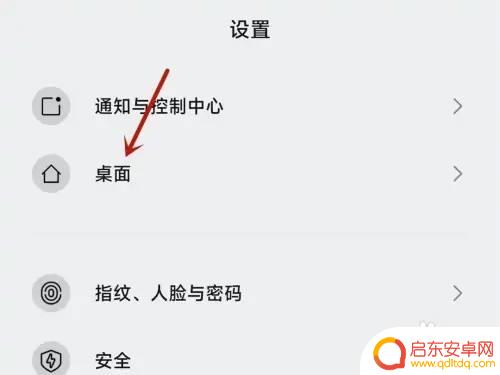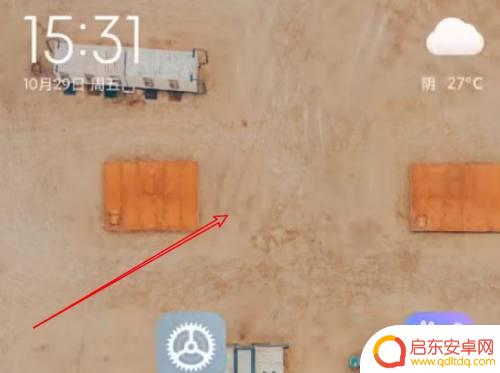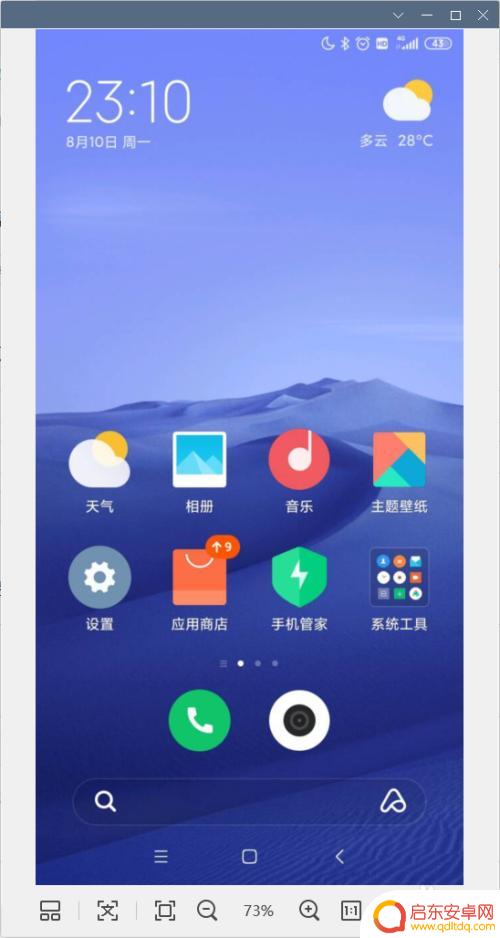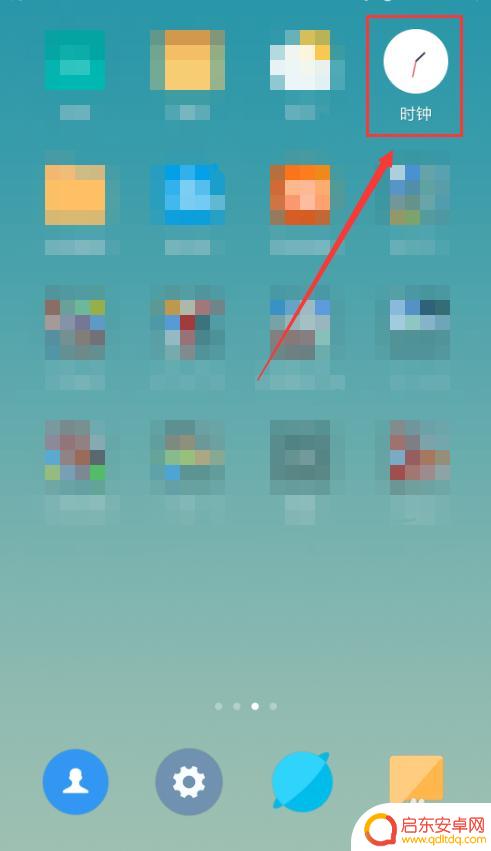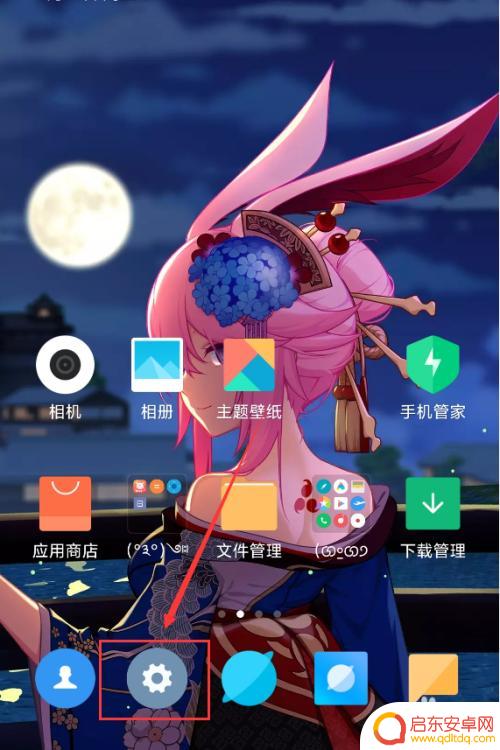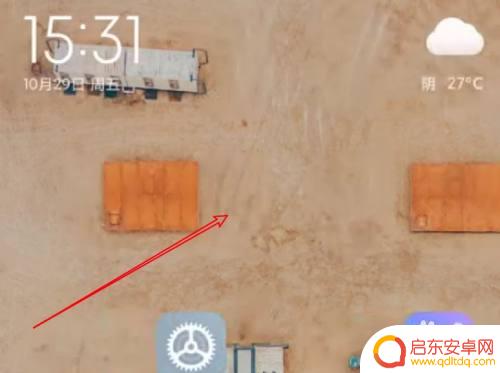小米手机怎么换时钟 小米手机桌面时间设置教程
小米手机是一款备受用户喜爱的智能手机品牌,它不仅拥有强大的性能和优质的拍照功能,还有许多人性化的设置和功能,其中小米手机的时钟设置也备受关注。想要更换小米手机的时钟或调整桌面时间?不妨跟随小编的教程来进行操作吧!接下来我们将为您详细介绍小米手机如何更换时钟和设置桌面时间的方法,让您轻松掌握。
小米手机桌面时间设置教程
步骤如下:
1.长按手机桌面空白处。
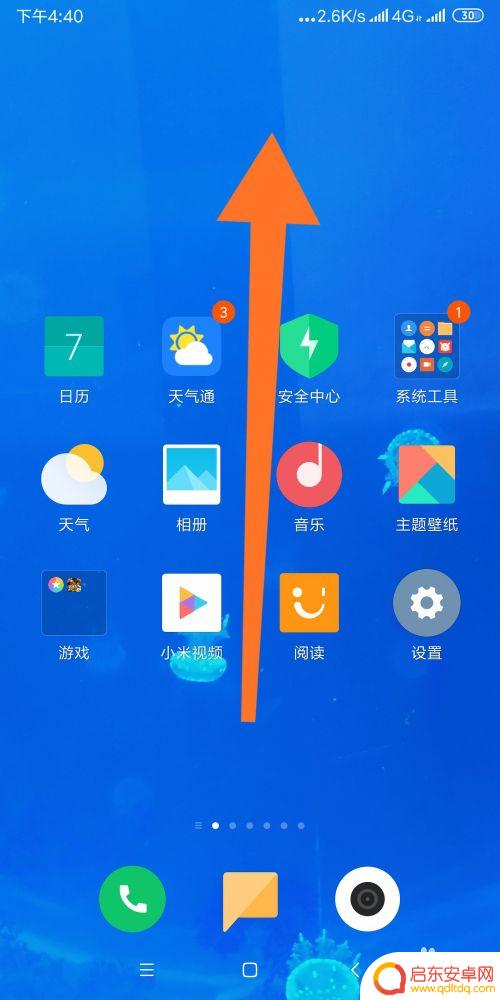
2.在手机桌面下方会出现【添加工具】按钮,点击打开。
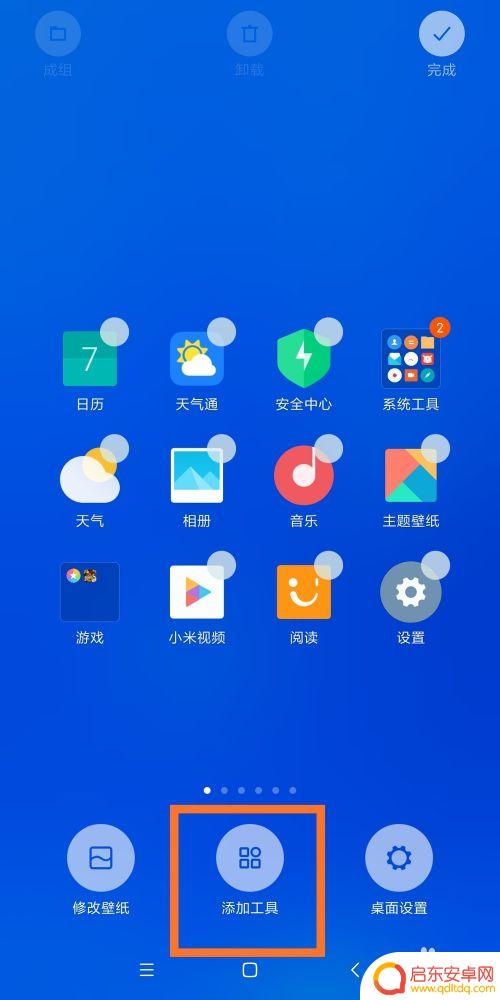
3.在【时钟】栏目下,我们可以选择时钟样式。
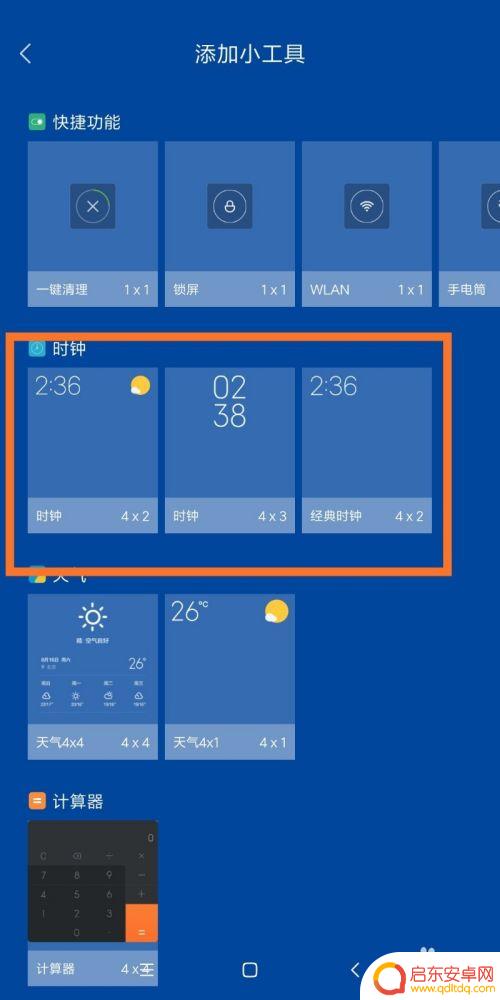
4.选定后手机桌面的上方就会出现时间样图。
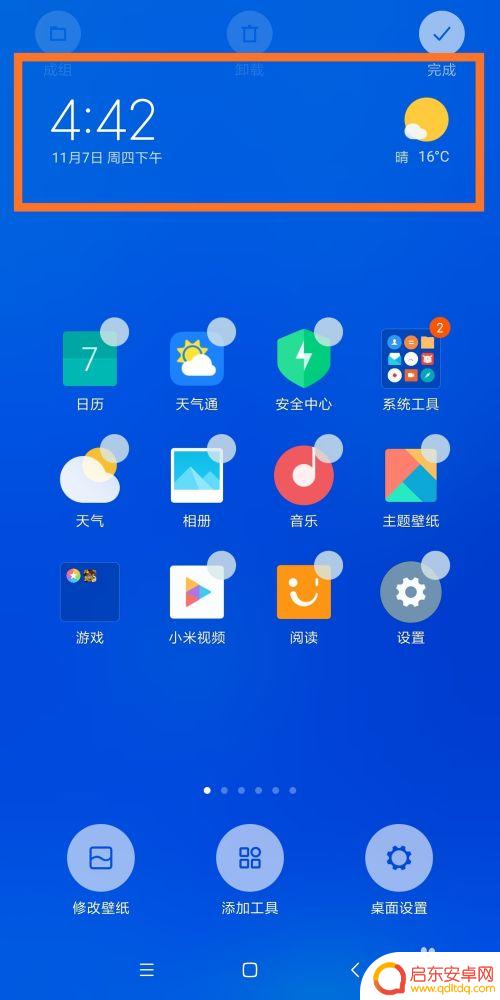
5.然后点击右上方的【√】按钮,进行确认。
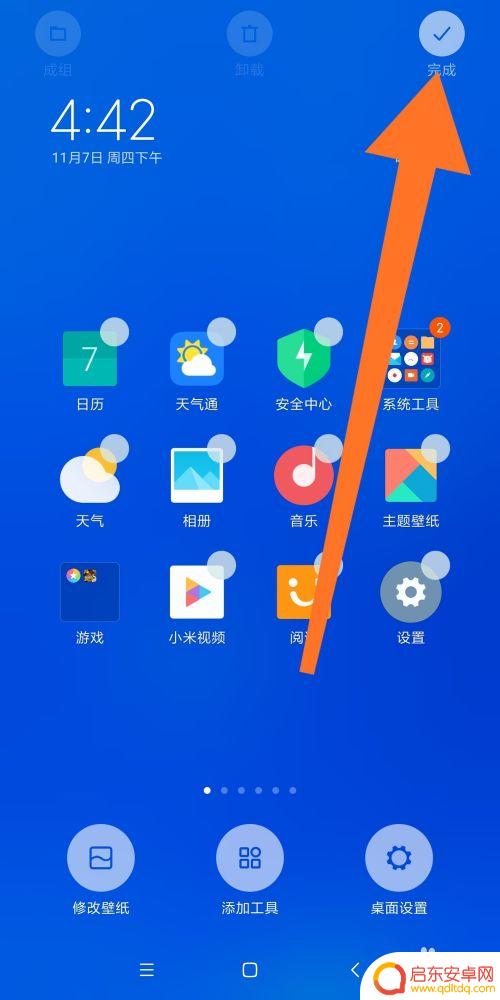
6.此时手机桌面就会显示时间图标了。
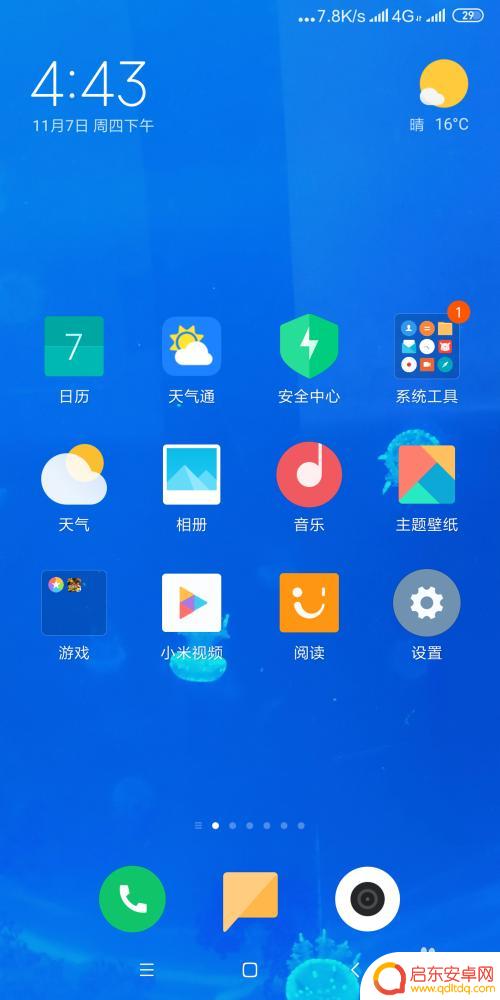
以上就是小米手机如何更改时钟的全部内容,如果您遇到相同的情况,请参照小编的方法进行处理,希望对大家有所帮助。
相关教程
-
小米手机怎么设置起源桌面 小米手机怎样还原初始桌面布局
在使用小米手机的过程中,有时候我们可能会对桌面布局进行调整,但是随着时间的推移,我们可能会想要恢复到初始的桌面布局,小米手机怎么设置起源桌面呢?小米手机怎样还原初始桌面布局呢?...
-
小米8手机小组件怎么设置 小米手机桌面小组件设置教程
小米8手机提供了丰富的小组件设置功能,让用户可以根据个人需求自定义桌面布局,通过小米手机桌面小组件设置教程,我们可以轻松了解如何添加、删除和调整小组件的大小和位置,以及如何选择...
-
怎么样设置小米手机闹钟 小米手机闹钟设置方法
小米手机作为一款备受欢迎的智能手机品牌,其闹钟功能的设置也非常简便,为了让用户能够准确地设定闹钟时间,并在需要的时候被及时唤醒,小米手机提供了一系列设置...
-
小米怎么换手机闹钟 小米手机闹钟怎么设置
小米手机作为一款备受喜爱的智能手机品牌,其功能之一就是闹钟设置,在小米手机上设置闹钟非常简单,只需打开手机的时钟应用,点击闹钟功能,然后选择设置时间和铃声即可。用户还可以根据个...
-
小米手机桌面图标大小怎么设置 小米手机桌面图标大小调整步骤
小米手机作为一款备受欢迎的智能手机品牌,其桌面图标大小调整功能备受用户关注,在日常使用中,有时我们可能会觉得小米手机的桌面图标过大或过小,影响了手...
-
小米手机怎么添加小组件 小米手机桌面小组件设置教程
小组件是指手机桌面上的一种功能模块,可以提供快速访问某些应用或者显示特定信息的便捷工具,在小米手机上,添加小组件是为了方便用户快速获取所需信息,提高手机...
-
手机access怎么使用 手机怎么使用access
随着科技的不断发展,手机已经成为我们日常生活中必不可少的一部分,而手机access作为一种便捷的工具,更是受到了越来越多人的青睐。手机access怎么使用呢?如何让我们的手机更...
-
手机如何接上蓝牙耳机 蓝牙耳机与手机配对步骤
随着技术的不断升级,蓝牙耳机已经成为了我们生活中不可或缺的配件之一,对于初次使用蓝牙耳机的人来说,如何将蓝牙耳机与手机配对成了一个让人头疼的问题。事实上只要按照简单的步骤进行操...
-
华为手机小灯泡怎么关闭 华为手机桌面滑动时的灯泡怎么关掉
华为手机的小灯泡功能是一项非常实用的功能,它可以在我们使用手机时提供方便,在一些场景下,比如我们在晚上使用手机时,小灯泡可能会对我们的视觉造成一定的干扰。如何关闭华为手机的小灯...
-
苹果手机微信按住怎么设置 苹果手机微信语音话没说完就发出怎么办
在使用苹果手机微信时,有时候我们可能会遇到一些问题,比如在语音聊天时话没说完就不小心发出去了,这时候该怎么办呢?苹果手机微信提供了很方便的设置功能,可以帮助我们解决这个问题,下...